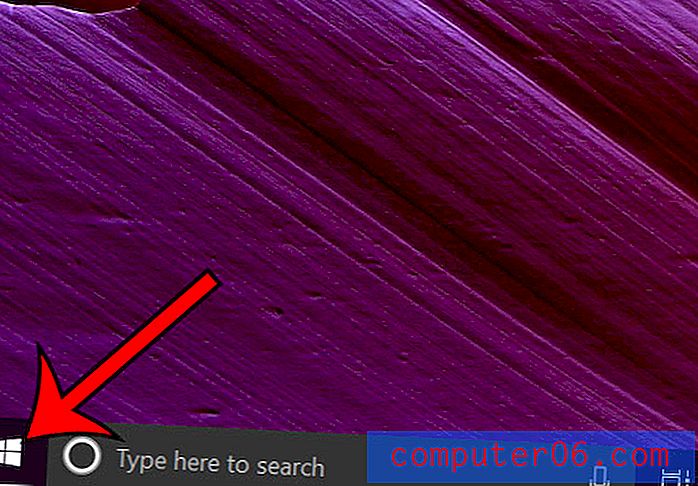Jak dodać hiperłącze w programie Excel 2013
Arkusze kalkulacyjne Excel mogą być dobrym miejscem do przechowywania wielu różnych rodzajów danych. Ale typy danych, które można przechowywać, nie są ograniczone do liczb, liter i wzorów. Możesz także dodać asortyment obiektów interaktywnych, w tym hiperłącza do stron internetowych.
Po dodaniu łącza do strony internetowej w arkuszu kalkulacyjnym Excel każdy, kto przegląda arkusz kalkulacyjny, może po prostu kliknąć łącze, aby otworzyć tę stronę internetową w przeglądarce internetowej. Ponadto, jeśli musisz wysłać komuś wiele linków, struktura arkusza kalkulacyjnego może znacznie ułatwić sortowanie i utrzymanie porządku.
Wstaw hiperłącze w programie Excel 2013
Kroki w tym artykule pokażą, jak dodać link do strony sieci Web do komórki w skoroszycie programu Excel 2013. Zakłada się, że strona jest otwarta w przeglądarce internetowej, z którą chcesz się połączyć.
Krok 1: Otwórz arkusz kalkulacyjny w programie Excel 2013.
Krok 2: Wybierz komórkę, do której chcesz dodać hiperłącze.

Krok 3: Kliknij kartę Wstaw u góry okna.
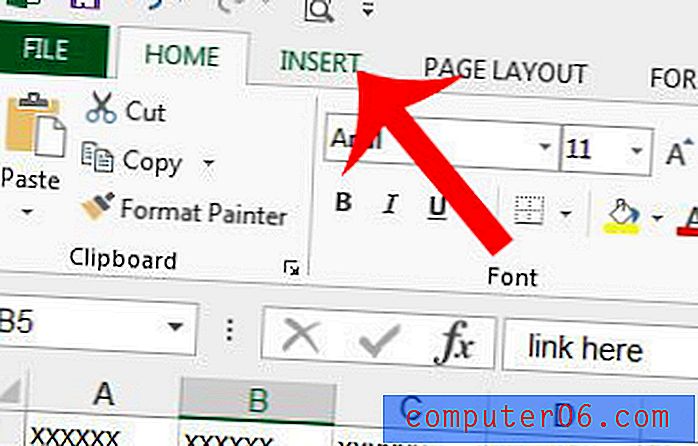
Krok 4: Kliknij przycisk Hiperłącze w sekcji Łącza wstążki nawigacyjnej.
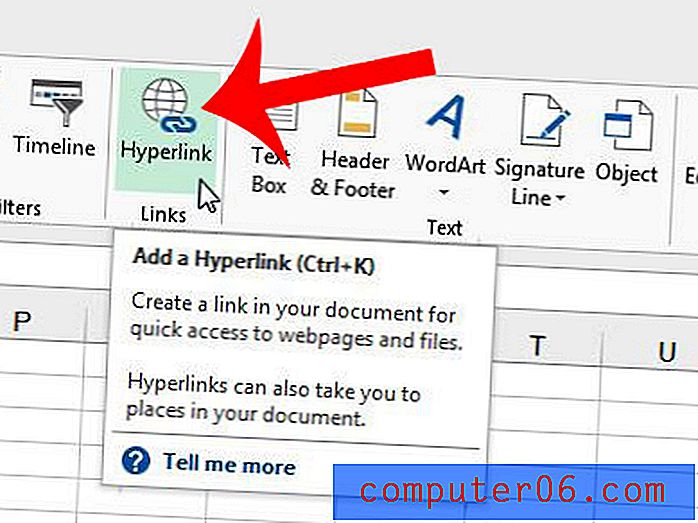
Krok 5: Otwórz przeglądarkę internetową ze stroną, do której chcesz utworzyć łącze, wybierz adres internetowy w górnej części okna, a następnie naciśnij Ctrl + C na klawiaturze, aby go skopiować.

Krok 6: Wróć do programu Excel, kliknij wewnątrz pola Adres u dołu okna, naciśnij Ctrl + V na klawiaturze, aby wkleić skopiowany adres w pole, a następnie kliknij przycisk OK .
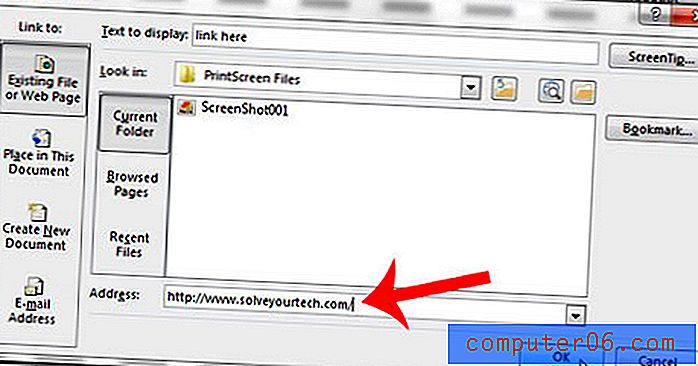
Następnie możesz kliknąć połączoną komórkę, aby otworzyć stronę internetową w przeglądarce internetowej.
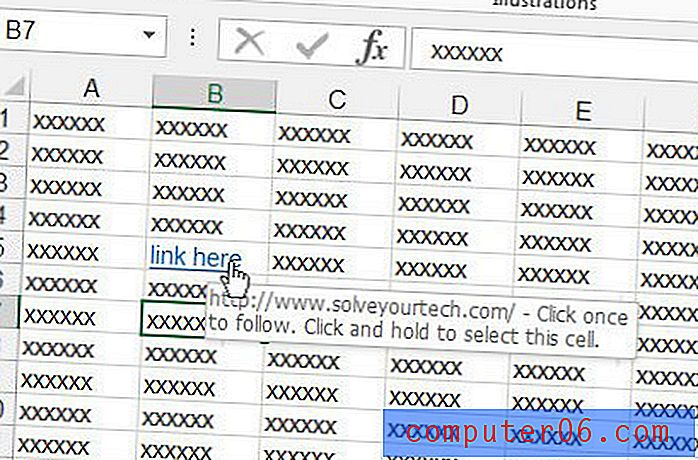
Czy twój arkusz kalkulacyjny Excel ma dużo formatowania, które masz problemy ze zmianą? Dowiedz się, jak wyczyścić całe formatowanie w arkuszu kalkulacyjnym, aby zacząć od domyślnego.